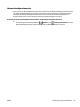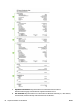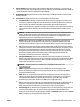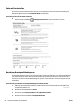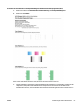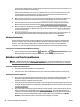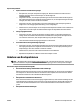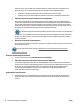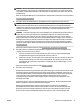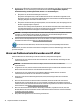User Guide
Stellen Sie sicher, dass das USB- oder das Ethernet-Kabel an beiden Enden fest angeschlossen ist.
Wenn der Drucker in ein Netzwerk eingebunden ist, überprüfen Sie die folgenden Punkte:
—
Prüfen Sie, ob die Verbindungsanzeige auf der Rückseite des Druckers leuchtet.
—
Stellen Sie sicher, dass die Verbindung zum Drucker nicht über ein Telefonkabel realisiert wird.
●
Überprüfen der auf dem Computer installierten Firewallsoftware
Eine Software-Firewall ist ein Sicherheitsprogramm, das den Computer vor unberechtigtem Zugri
schützt. Unter Umständen blockiert die Firewall aber auch die Kommunikation zwischen Computer und
Drucker. Wenn ein Problem bei der Kommunikation mit dem Drucker auftritt, versuchen Sie zunächst,
die Firewall zu deaktivieren. Sollte das Problem danach noch immer bestehen, ist die Firewall nicht die
Ursache für das Kommunikationsproblem. Aktivieren Sie die Firewall wieder.
Verwenden Sie diese Fehlerbehebungsfunktion, die Ihnen hilft, Ihren Drucker mit dem Netzwerk
zu verbinden, wenn Ihr Problem durch eine Firewall oder die Antivirussoftware verursacht wird. Klicken
Sie hier, um online auf weitere Informationen zuzugreifen. Zurzeit ist die Website ggf. nicht in allen
Sprachen verfügbar.
●
Neustarten des Druckers und des Computers
Wenn der Drucker weiterhin nicht reagiert, schalten Sie den Drucker und den Computer aus und schalten
Sie diese dann wieder ein.
Besteht das Problem danach weiterhin, klicken Sie hier, um online weitere Informationen zur
Fehlerbehebung abzurufen.
Die Seite ist unvollständig oder fehlerhaft
●
Probieren der Lösungen unter Druckqualität ist nicht akzeptabel
●
Überprüfen des Standorts des Druckers und der Länge des USB-Kabels
Starke elektromagnetische Felder (die z. B. durch USB-Kabel verursacht werden) können bisweilen zu
leichten Verzerrungen in der Druckausgabe führen. Sorgen Sie für einen größeren Abstand zwischen der
Ursache für die elektromagnetischen Felder und dem Drucker. Darüber hinaus empehlt sich die
Verwendung eines USB-Kabels, das kürzer als 3 m (9,8 Fuß) ist, um die Auswirkungen dieser
elektromagnetischen Felder zu minimieren.
Druckqualität ist nicht akzeptabel
1. Vergewissern Sie sich, dass Sie Original HP Tintenpatronen verwenden. Original HP Tintenpatronen
wurden für HP Drucker entwickelt und getestet, sodass Sie immer hervorragende Druckergebnisse
erzielen.
70 Kapitel 8 Beheben von Problemen DEWW